Metodo di immissione dei caratteri a appendice, 10 <blue, Metodo di immissione dei caratteri a – TA Triumph-Adler DC 2242 Manuale d'uso
Pagina 402: Appendice-10 <blue, Metodo di immissione dei caratteri, Schermate di immissione, Nota, Appendice-10 guida alle funzioni, Schermata per l'immissione di lettere minuscole
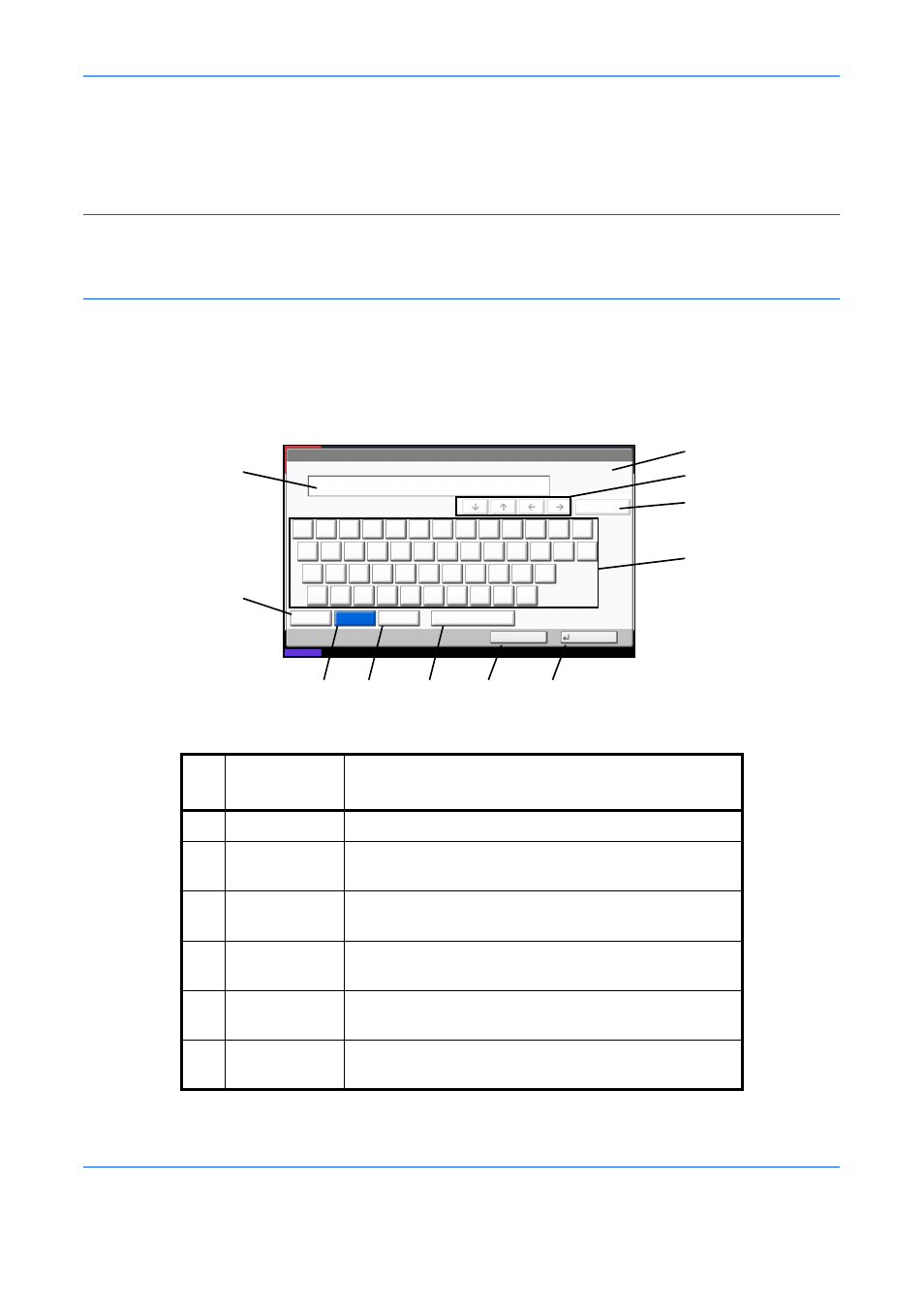
Appendice-10
GUIDA ALLE FUNZIONI
Metodo di immissione dei Caratteri
Per immettere i caratteri di un nome, utilizzare la tastiera visualizzata sullo schermo a sfioramento e procedere
come segue.
NOTA:
Per la tastiera sono disponibili i layout QWERTY, QWERTZ e AZERTY come per la tastiera di un
normale PC. Premere il tasto Menu Sistema, [Impostazioni comuni] e poi [Cambia] in Layout tastiera per
selezionare il layout desiderato. Come esempio viene riportata la tastiera con layout QWERTY. Con la stessa
procedura, è possibile selezionare un altro layout di tastiera.
Schermate di immissione
Schermata per l'immissione di lettere minuscole
Stato
08/08/2009 10:10
Utilizzare la tastiera per l'immissione.
Indietro
Maiuscolo
N./Simbolo
Spazio
Cancella
OK
Voce: caratteri
Limite: caratteri
0
128
Minuscolo
1
2
3
4
5
6
7
8
9
0
!
^
q
w
e
r
t
y
u
i
o
p
[
]
a
s
d
f
g
h
j
k
l
;
:
z
x
c
v
b
n
m
,
.
/
\
1
2
4
5
6
7
8
9
10
11
3
N.
Voce/
pulsante
Descrizione
1
Display
Visualizza i caratteri immessi.
2
Limite
caratteri
Visualizza il numero massimo di caratteri.
3
Tasto cursore
Premere questo tasto per spostare il cursore sul
display.
4
[Indietro]
Premere questo tasto per cancellare un carattere a
sinistra del cursore.
5
Tastiera
Premere il tasto corrispondente al carattere da
immettere.
6
[Maiuscolo]
Premere questo tasto per immettere le lettere
maiuscole.